【iOS17】iPhoneでスタンバイモードが機能しない・表示されない場合の対処法
iPhone画面に写真や時計、ウィジェットをおしゃれに表示できるスタンバイはiOS17から使える新機能です。常時表示ディスプレイがあるiPhoneでは一定の条件を満たすと常にスタンバイの状態を維持できます。便利な機能なのでiOS17にしたらスタンバイを試してみてくださいね。iPhoneをiOS17に更新してもスタンバイモードができないという声が相次いでいますので、この記事では対処法をご紹介します。
Part 1、iOS17でスタンバイモードを使用する方法
「iOS17から追加された新機能のスタンバイモードのやり方は?」まずは、この疑問にお答えしていきます。
Step1:「設定」を開きます。
Step2:「スタンバイ」を選びます。
Step3:「スタンバイ」をオンにします。
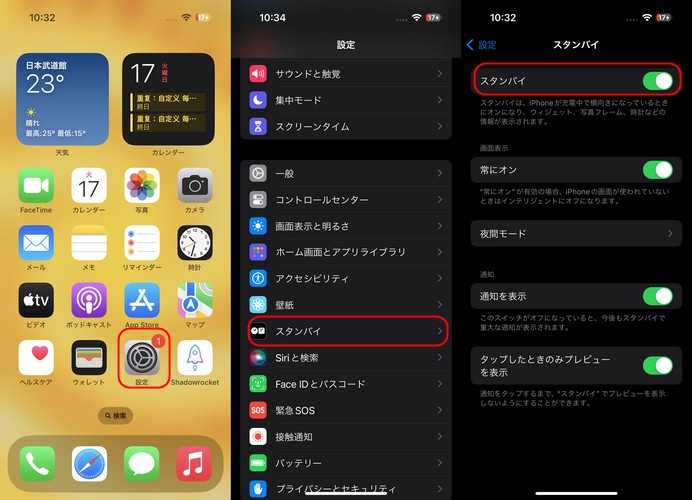
Part 2、iPhoneでスタンバイモードが機能しない場合の対処法【10選】
iPhoneでスタンバイモードができない時は次の対処法を確認してみましょう。
対処1、スタンバイモードの対応機種をチェックする
iOS17にアップデートできるiPhoneであればスタンバイモードを利用できますが、常時表示は対応機種が限られています。常時表示ディスプレイを持つ機種はiPhone14 Pro、iPhone14 Pro MaxとiPhone15 Pro、iPhone15 Pro Maxのみです。
対処2、iOS17のスタンバイモード動作の条件を確認する
「iOS17のスタンバイ動作の条件は?」次の項目をチェックしてください。
- iOS17バージョンにアップデートしている
- iPhoneが充電されている
- 画面がロックされている
- iPhoneが横向きで固定されている
対処3、スタンバイを無効にして再度オンにする
iPhoneでスタンバイできない時はスタンバイの設定を無効にしてから再度オンにしてみてください。スタンバイの設定はデフォルトで有効になっています。
Step1:「設定」から「スタンバイ」を選びます。
Step2:「スタンバイ」をオフにした後、再びオンにします。
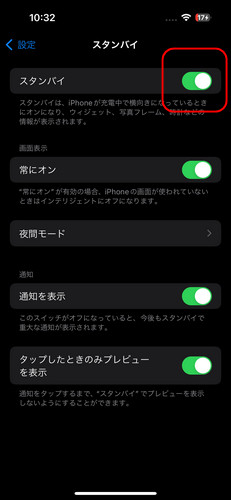
対処4、iPhoneを強制的に再起動する
一時的なエラーが原因でiOS17にアップデートしてもスタンバイできないのであれば、iPhoneを強制的に再起動すると直ることがあります。
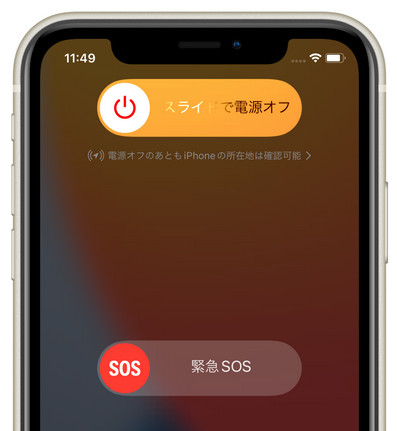
対処5、iPhoneの低電力モードを無効化にする
低電力モードがオンだとiPhoneでスタンバイモードができない場合があるので、低電力モードをオフにしてみましょう。
Step1:「設定」から「バッテリー」を選択します。
Step2:「低電力モード」をオフにします。
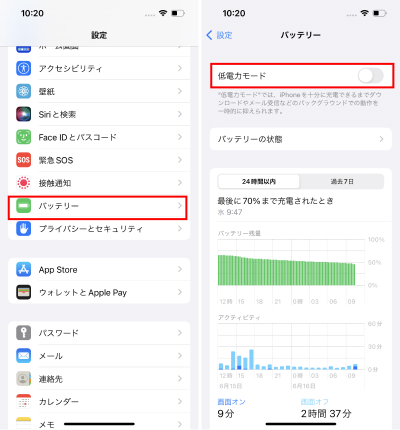
対処6、iPhone画面の回転ロックをオフにする
通常であればiPhone画面の回転ロックをオフにしなくてもスタンバイは機能します。ですが、iOS17にしてもスタンバイができない時は回転ロックのオフを試してみてください。
Step1:コントロールセンターを開きます。
Step2:「回転ロック」のアイコンをタップしてオフにします。
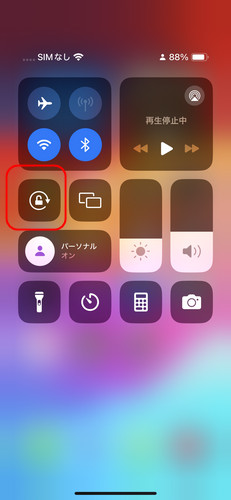
対処7、スタンバイの画面表示を常にオンにする
常時表示ディスプレイを搭載しているiPhone14 Pro、iPhone14 Pro MaxとiPhone15 Pro、iPhone15 Pro Maxでスタンバイモードを常に表示できないという時は「常にオン」を有効にしているか確認してみてください。
Step1:「設定」から「スタンバイ」を選びます。
Step2:「常にオン」を有効にします。
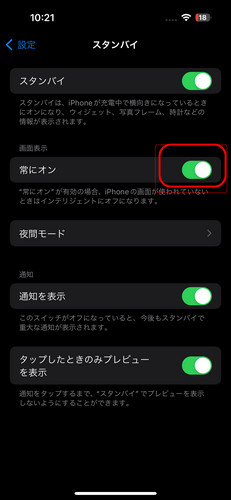
対処8、iPhoneを最新のiOS17にアップデートする
iOS17にアップデートしなければスタンバイできないままです。iPhoneを最新のiOS17にアップデートしてからスタンバイモードを試してみてください。
Step1:「設定」から「一般」を選択します。
Step2:「ソフトウェア・アップデート」をタップします。
Step3:「今すぐダウンロードしてインストール」をタップします

対処9、iPhoneですべての設定をリセットする
iPhoneの設定によってスタンバイモードができないのであれば、すべての設定をリセットすると効果的です。
Step1:「設定」から「一般」を選択します。
Step2:「転送またはiPhoneをリセット」をタップします。
Step3:「リセット」から「すべての設定をリセット」を選びます。
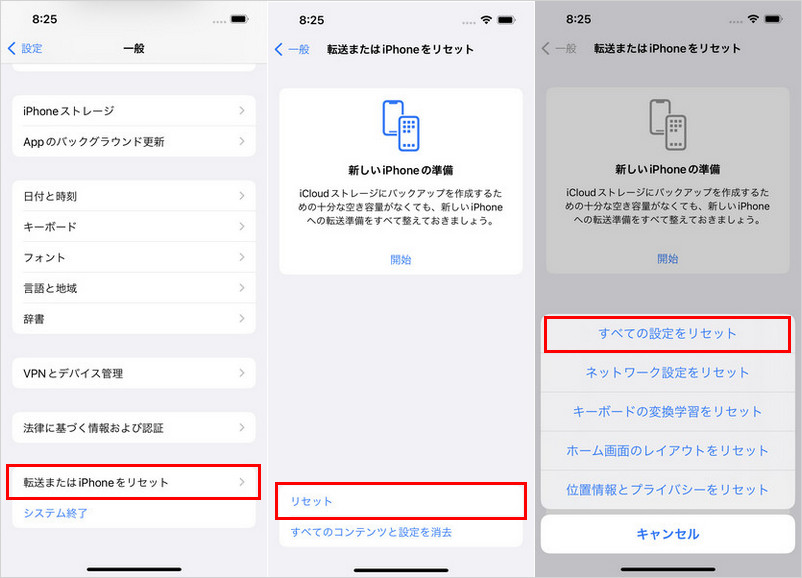
対処10、Appleサポートに問い合わせる
iOS17にアップデート後、ここまで紹介した対処法9つを試したけれどスタンバイモードができないままという時はAppleサポートに問い合わせてみてください。iPhoneのスタンバイモードができない時の効果的な新しい対処法を把握している可能性があります。
追加情報:iOS17アップデートによる不具合を簡単に修正する方法
iOS17のアップデートによる不具合でiPhoneでスタンバイモードできないのであればiOSシステムの不具合を改善する機能をもつReiBootが活躍します。ReiBootはiPhone/iPadなどiOSデバイス向けのツールで、iOSの不具合によって引き起こされたスタンバイできない、フリーズするなど多種多様な不具合を修復できる専門性の高い対処法です。
-
ReiBootをパソコンにダウンロードしてインストールします。インストールが完了したらReiBootを起動してiPhoneをPCに接続し、「開始」をクリックしてください。

-
データを保存したまま修復を試す「普通モード」を選択して先に進みます。

-
iPhoneに適したファームウェアのバージョンが表示されます。「ダウンロード」をクリックします。

-
ファームウェアのダウンロードが完了したら「普通モードを開始」をクリックしてiPhoneシステムの修復を始めましょう。

まとめ
iOS17でスタンバイできない時の対処法をご紹介しました。iPhoneでスタンバイモードの常に表示に対応する機種は常時表示ディスプレイを搭載するiPhone14 Pro、iPhone14 Pro MaxとiPhone15 Pro、iPhone15 Pro Maxのみとなります。iOS17のアップデートによってスタンバイできない不具合が起きているのであればiOSシステムの不具合を改善する機能をもつReiBootの詳細をご覧ください。
【iOS17】iPhoneでスタンバイモードが機能しない・表示されない場合の対処法
最終更新日2024-11-07 / カテゴリiOS 17








(0 票、平均: 5.0 out of 5 )
(クリックしてこの記事へコメント)